この投稿では、Autel MaxiTPMS TS508 / TS508WF TPMS ツールのソフトウェア アップデートを実行する方法について説明します。

1. TS508 ソフトウェアアップデート
autel.com/us/ にアクセスし、「サービスとサポート」に移動し、「ソフトウェアのダウンロード」をクリックします。
「Maxi PC Suite」をクリックすると、Windows と Mac の両方をサポートする 2 つの異なるバージョンが表示されます。選択したバージョンをダウンロードをクリックします。

ダウンロードしたら、ファイルをクリックしてインストールを開始します。インストール ウィザードの指示に従って、ソフトウェアのインストールが完了します。
デスクトップに Maxi PC Suite アイコンが表示されるはずです。

次に、USB ポートを使用して TS508 ツールをコンピュータに接続し、ts508 のデバイス メニューに移動して、[更新] モードを選択します。

TS508 の画面にアップデート モードが明確に表示されたら、デスクトップの Maxi PC Suite アイコンをダブルクリックしてアップデート プログラムを起動します。
ツールが登録されていれば、ソフトウェアは自動的にツールを認識し、利用可能なアップデートを表示します。
[更新] ボタンをクリックして、更新プログラムのインストール プロセスを開始します。
完了したら、ツールを抜くだけで準備完了です。


注: ツールがこれまで更新されていない場合、更新が表示される前に、Maxi PC Suite プログラムはツールを登録するように求めます。また、一意の電子メールとパスワードを使用して Autel アカウントを作成する必要があります。
情報を入力したら、「確認コードを送信」をクリックすると、新しいアカウントの確認コードを含む電子メールが指定されたユーザー名に送信されます。
電子メールにアクセスしてコードを取得し、それを Maxi PC Suite に入力します。Autel からの電子メールがすぐに表示されない場合は、スパム フォルダーにメールが存在するかどうかを確認してください。
すべての情報を入力すると、利用可能なアップデートに進み、TS508 にインストールできるようになります。

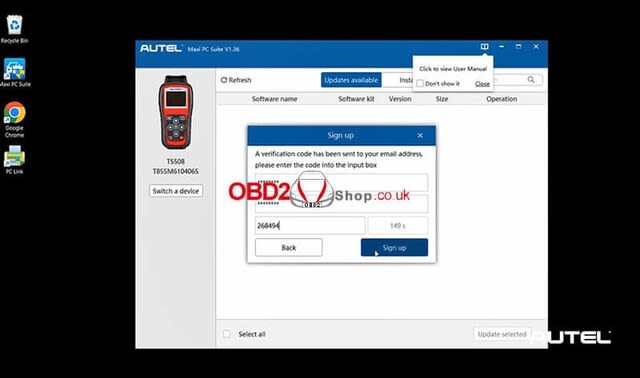
2. TS508WF ソフトウェアアップデート
TS508WF では、PC に接続された USB ケーブル経由で更新するか、ワイヤレス インターネット接続経由で更新するかをユーザーに選択できます。
Wi-Fi ネットワークを使用してツールを更新する方法は次のとおりです。
最初に行う必要があるのは、ワイヤレス ネットワークに接続することです。
ツールのメニュー選択に従い、利用可能なネットワークを表示し、正しいネットワークを選択すると、接続するには Wi-Fi パスワードを入力する必要があります。
私のデバイスの TS508WF では、Wi-Fi によるアップデートを選択します。
ツールの登録とアップデート手順は両方とも、PC に接続する必要がなく、TS508WF から直接完了できます。
登録が完了すると、ツールを更新できるようになります。ダウンロードが完了する数分後にダウンロードが中断されないように、Wi-Fi 信号が強いエリアにいることを確認してください。






上記は TS508/TS508WF ソフトウェア アップデート プロセス全体です。詳細な技術サービスについては、http://blog.obd2shop.co.uk/ を参照してください。

1. TS508 ソフトウェアアップデート
autel.com/us/ にアクセスし、「サービスとサポート」に移動し、「ソフトウェアのダウンロード」をクリックします。
「Maxi PC Suite」をクリックすると、Windows と Mac の両方をサポートする 2 つの異なるバージョンが表示されます。選択したバージョンをダウンロードをクリックします。

ダウンロードしたら、ファイルをクリックしてインストールを開始します。インストール ウィザードの指示に従って、ソフトウェアのインストールが完了します。
デスクトップに Maxi PC Suite アイコンが表示されるはずです。

次に、USB ポートを使用して TS508 ツールをコンピュータに接続し、ts508 のデバイス メニューに移動して、[更新] モードを選択します。

TS508 の画面にアップデート モードが明確に表示されたら、デスクトップの Maxi PC Suite アイコンをダブルクリックしてアップデート プログラムを起動します。
ツールが登録されていれば、ソフトウェアは自動的にツールを認識し、利用可能なアップデートを表示します。
[更新] ボタンをクリックして、更新プログラムのインストール プロセスを開始します。
完了したら、ツールを抜くだけで準備完了です。


注: ツールがこれまで更新されていない場合、更新が表示される前に、Maxi PC Suite プログラムはツールを登録するように求めます。また、一意の電子メールとパスワードを使用して Autel アカウントを作成する必要があります。
情報を入力したら、「確認コードを送信」をクリックすると、新しいアカウントの確認コードを含む電子メールが指定されたユーザー名に送信されます。
電子メールにアクセスしてコードを取得し、それを Maxi PC Suite に入力します。Autel からの電子メールがすぐに表示されない場合は、スパム フォルダーにメールが存在するかどうかを確認してください。
すべての情報を入力すると、利用可能なアップデートに進み、TS508 にインストールできるようになります。

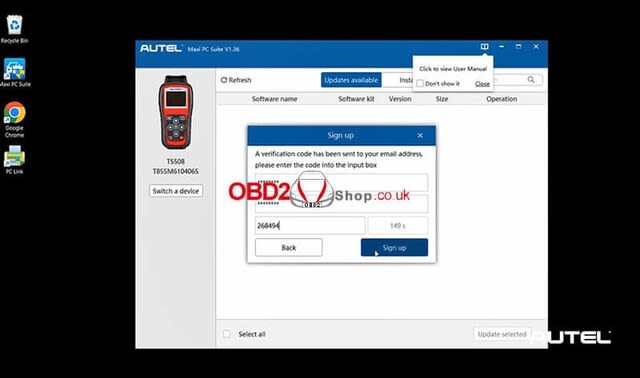
2. TS508WF ソフトウェアアップデート
TS508WF では、PC に接続された USB ケーブル経由で更新するか、ワイヤレス インターネット接続経由で更新するかをユーザーに選択できます。
Wi-Fi ネットワークを使用してツールを更新する方法は次のとおりです。
最初に行う必要があるのは、ワイヤレス ネットワークに接続することです。
ツールのメニュー選択に従い、利用可能なネットワークを表示し、正しいネットワークを選択すると、接続するには Wi-Fi パスワードを入力する必要があります。
私のデバイスの TS508WF では、Wi-Fi によるアップデートを選択します。
ツールの登録とアップデート手順は両方とも、PC に接続する必要がなく、TS508WF から直接完了できます。
登録が完了すると、ツールを更新できるようになります。ダウンロードが完了する数分後にダウンロードが中断されないように、Wi-Fi 信号が強いエリアにいることを確認してください。






上記は TS508/TS508WF ソフトウェア アップデート プロセス全体です。詳細な技術サービスについては、http://blog.obd2shop.co.uk/ を参照してください。


























※コメント投稿者のブログIDはブログ作成者のみに通知されます